Преглед садржаја
Док радите са густим подацима и компликованим структурама у Екцел радним листовима, понекад постаје тешко читати. Да бисте избегли ове последице, можете да додате ивицу. Уметање ивице кроз скуп података може нам помоћи да разликујемо делове и фокусирамо се на одређене податке. Штавише, то чини радни лист репрезентативнијим. Граница је линија која окружује ћелију или групу ћелија. Да бисте своју границу учинили привлачнијом и истакли је, можете и подебљати ивицу. Екцел нам пружа функције за додавање дебелих оквира. У овом чланку ћемо вам показати неке једноставне и лаке методе за додавање дебелог оквира у Екцел-у. Дакле, хајде да почнемо.
Преузмите свеску за вежбу
Преузмите следећу радну свеску за вежбање. То ће вам помоћи да јасније схватите тему.
Тхицк Бок Бордер.клск
Шта је дебљина ивице у Екцел-у?
У Мицрософт Екцел-у постоји ивица танке линије која је подешена као подразумевана. Да бисте ову линију учинили истакнутијом, можда ћете морати да подебљате граничну линију. Дакле, дебљина ивице значи уметање дубоке линије и уклањање подразумеване границе. Постоји неколико начина да гранична линија буде дебела. Покушали смо да покријемо скоро све. Мислимо да ћете моћи да промените дебљину ивице након што прочитате овај чланак.
4 метода за додавање ивице дебелог оквира Екцел
У Екцел-у постоји неколико начинада додате дебелу ивицу оквира. У свим случајевима, излаз остаје исти јер желимо да додамо дебелу ивицу оквира. Разговарали смо о 4 метода за додавање дебеле ивице оквира. Да бисмо то урадили, креирали смо скуп података Оцена одељења ученика .
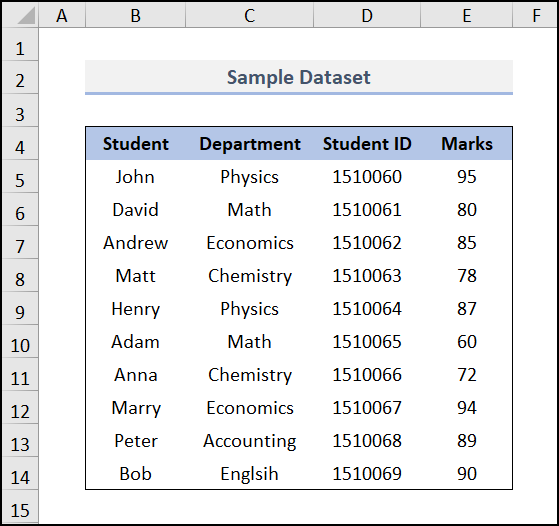
Да не спомињемо, користили смо Мицрософт 365 верзија. Можете користити било коју другу верзију када вам одговара.
1. Коришћење оквира за дијалог Формат Целл за додавање дебелих спољних ивица
Можете користити оквир за дијалог Формат Целл да додате дебеле границе. Одатле се све границе могу прилагодити. У нашем примеру подебљавамо спољне границе нашег скупа података. Можете подебљати било коју другу ивицу по вашој жељи. Пратите доле наведене кораке да бисте то урадили.
📌 Кораци:
- Прво, изаберите цео опсег података где желите да ставите границе.
- Друго, идите на картицу Почетна &гт;&гт; изаберите стрелицу Подешавања фонта из Група траке фонтова .
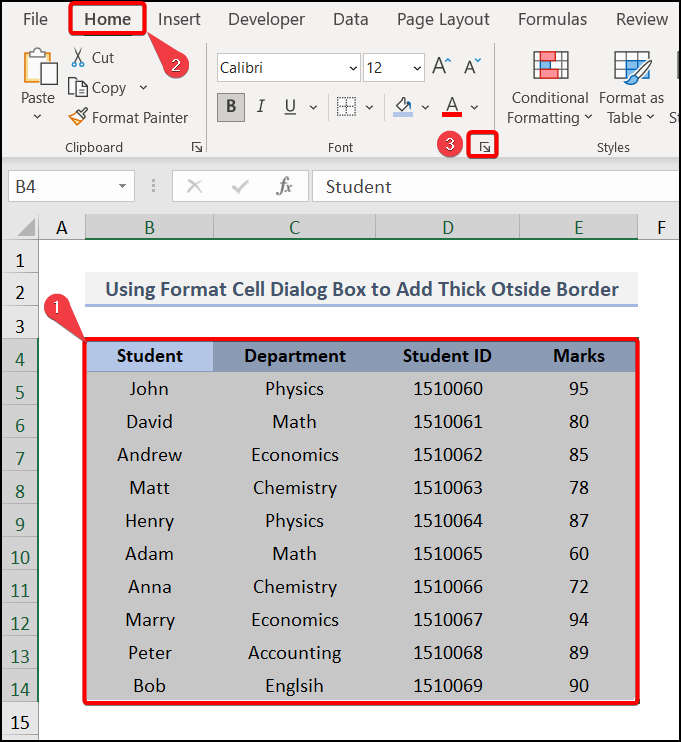
Напомена : Ви може користити ЦТРЛ + СХИФТ + Ф да отвори Поставке фонта .
- Оквир за дијалог Формат ћелије са искачућим прозором .
- Затим изаберите Граница &гт;&гт; изаберите дебелу линију &гт;&гт; изаберите Оквир вањске границе .
- На крају, проверите да ли је контура у реду или не, а затим притисните ОК .
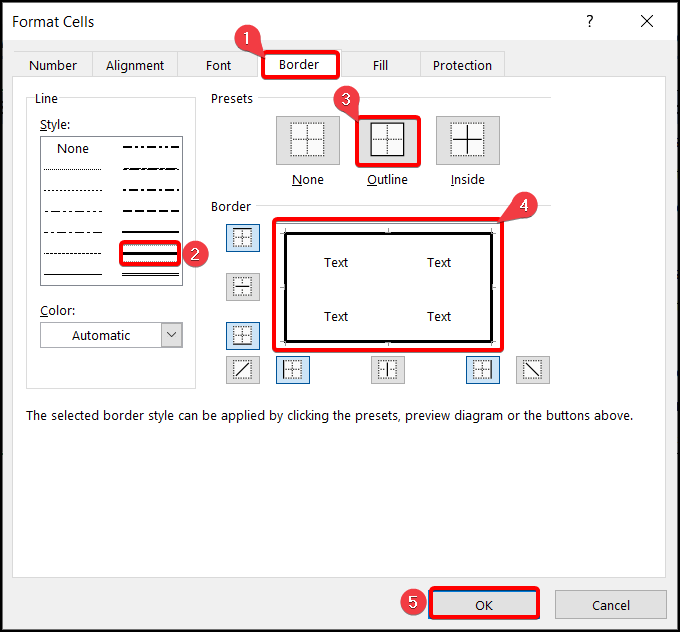
- Сходно томе, спољне границе ћелије ће бити направљене баш као на снимкуиспод.
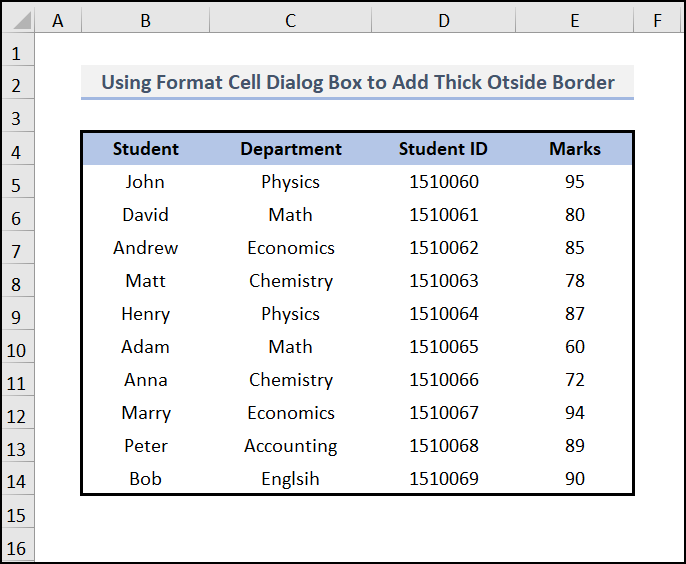
Прочитајте више: Како додати границе ћелије изнутра и споља у Екцел (5 метода)
2. Коришћење дугмета Бордерс за додавање дебеле доње границе
Можемо да користимо уграђено дугме за ивице испод картице Хоме да бисмо додали дебелу ивицу нашем скупу података. Постоје различите врсте ивица у Бордер падајућем менију, међу њима, ми користимо Тхицк Боттом Бордер у нашем скупу података. Пратите једноставне кораке да бисте то урадили.
📌 Кораци:
- На почетку изаберите ћелију у коју желите да поставите ивицу .
- Друго, идите на картицу Почетна &гт;&гт; изаберите падајући мени Граница &гт;&гт; изаберите Дебела доња ивица.
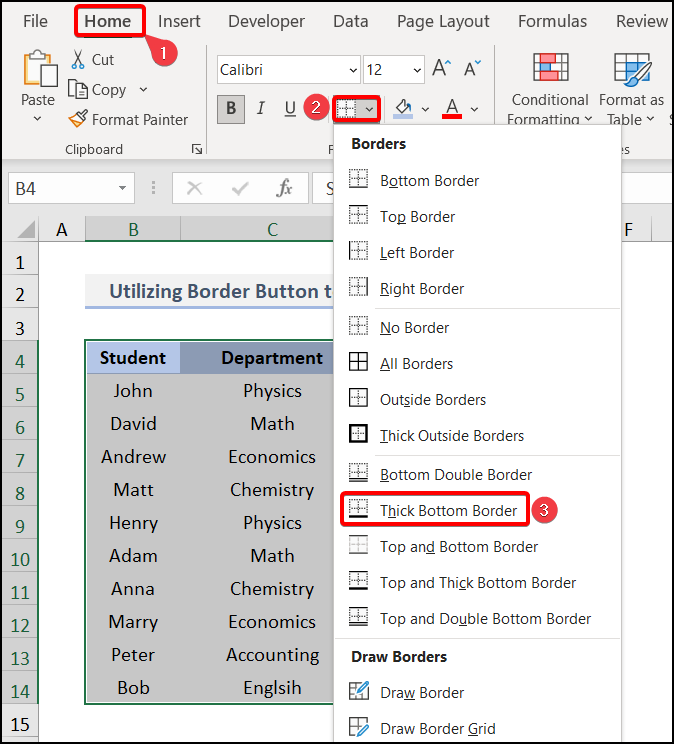
- Коначно ћете добити жељени резултат.
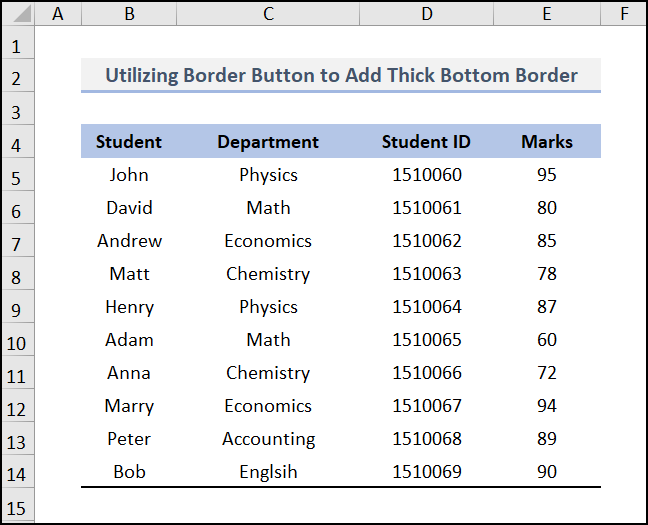
Прочитајте више: Како применити све ивице у Екцел-у (4 брза метода)
Слична очитавања
- [Поправљено!] Граница табеле се не приказује у прегледу штампе (2 решења)
- Како да одштампате ивице на прелому странице у Екцел-у (2 Брзе методе)
- Уклоните ивице странице у Екцел-у (3 методе)
- Како уклонити ивице у Екцел-у (4 брза начина)
3. Коришћење прилагођеног стила ивице за додавање горње и дебеле доње ивице
Можете да прилагодите ивицу својим жељама помоћу команде Стилови ћелије . У почетку морате да креирате прилагођени стил ивице, а затим га примените на својрадни лист. Овај процес је прилично згодан јер га можете прилагодити бојом и другим функцијама. Демонстрирали смо вам кораке за бољу визуелизацију.
📌 Кораци:
- Прво, идите на Почетну картицу и изаберите Стилови ћелије .
- У оквиру Стилови ћелија изаберите Нови стил ћелије .
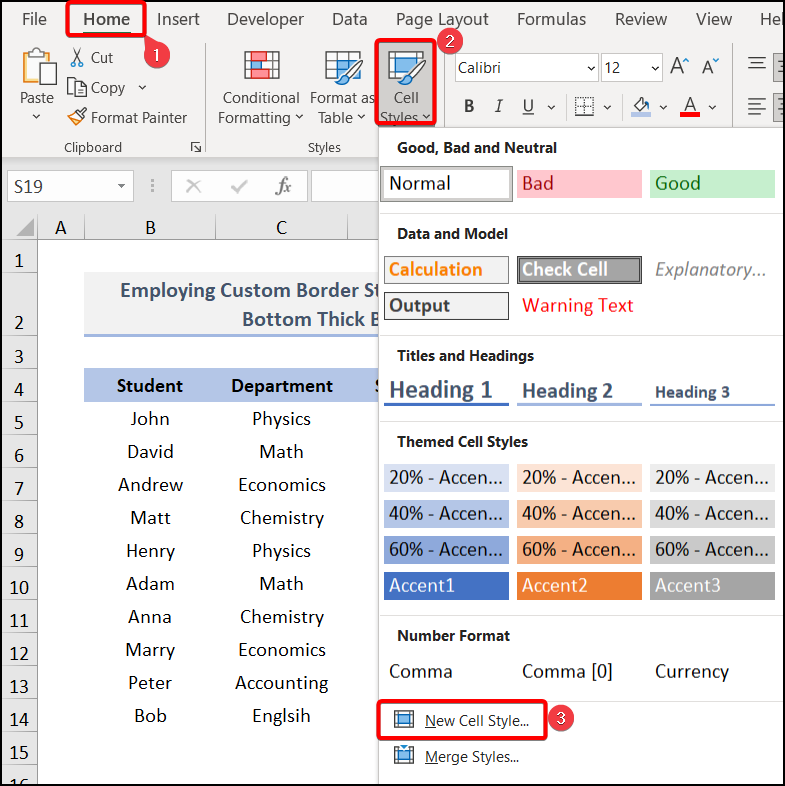
- Након тога, одатле ће се појавити чаробњак за дијалог под називом Стил , креирајте име у пољу Име стила пошто смо креирали наше Горња и доња дебела ивица , а затим кликните на Формат .
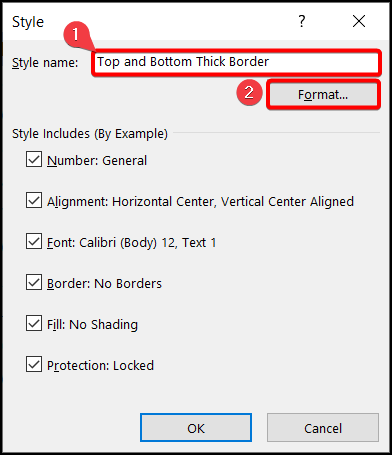
- Још један Формат Појавиће се дијалошки оквир Целлс . Из опције Бордер , изаберите Дебела Бордер &гт;&гт; изаберите Боја да бисте прилагодили ивицу &гт;&гт; изаберите горњу и доњу ивицу појединачно и притисните ОК .
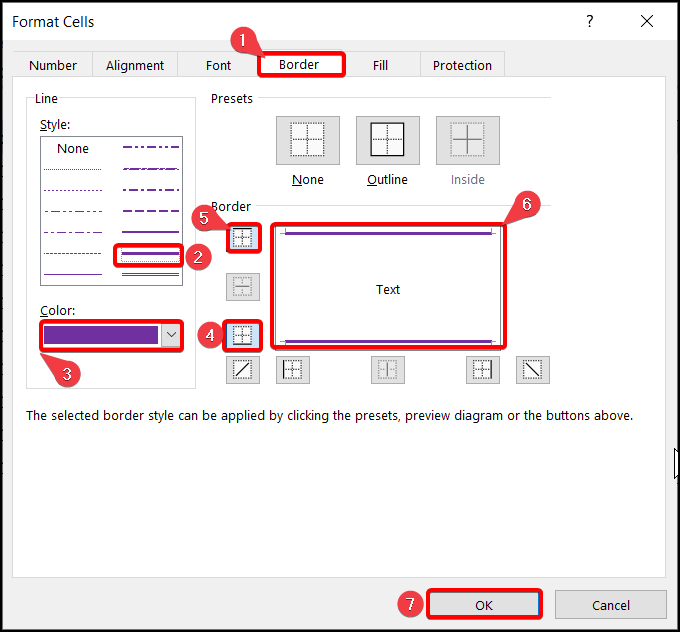
- Опет, оквир Стил Појавиће. Сада кликните на ОК .
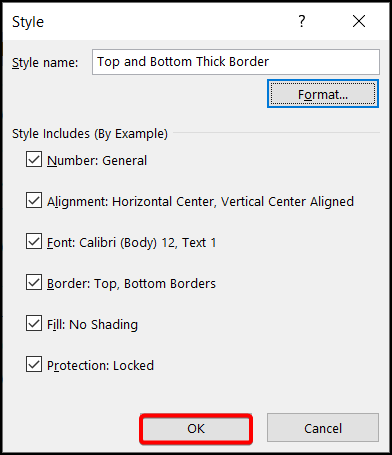
- Да бисте применили овај формат, изаберите цео опсег података и идите на Почетну картица &гт;&гт; Стилови ћелија &гт;&гт; затим кликните на Горња и доња дебела ивица у одељку Прилагођено .
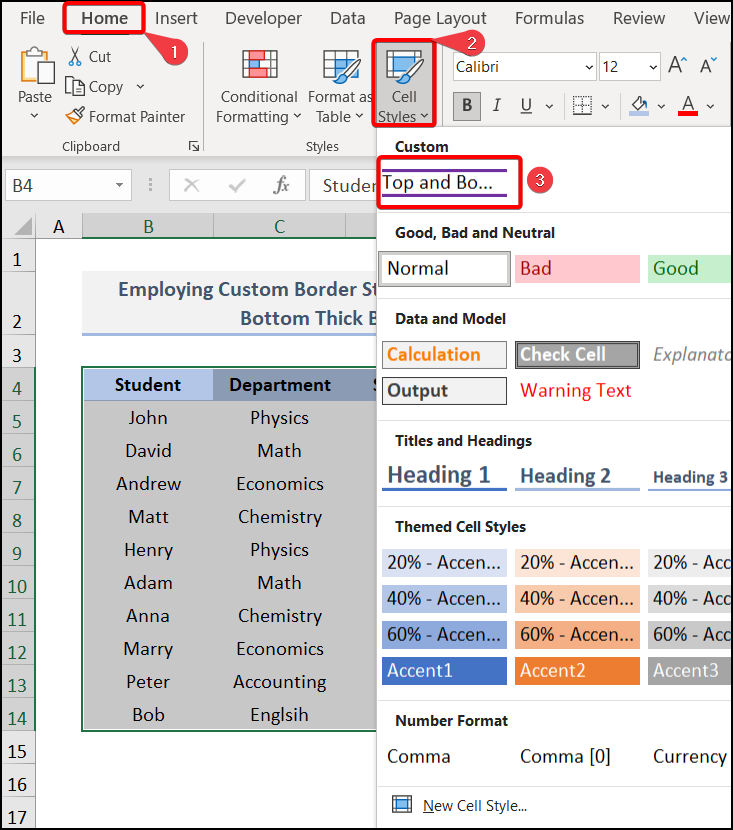
- На крају ћете добиће све горње и доње ивице као на слици испод.
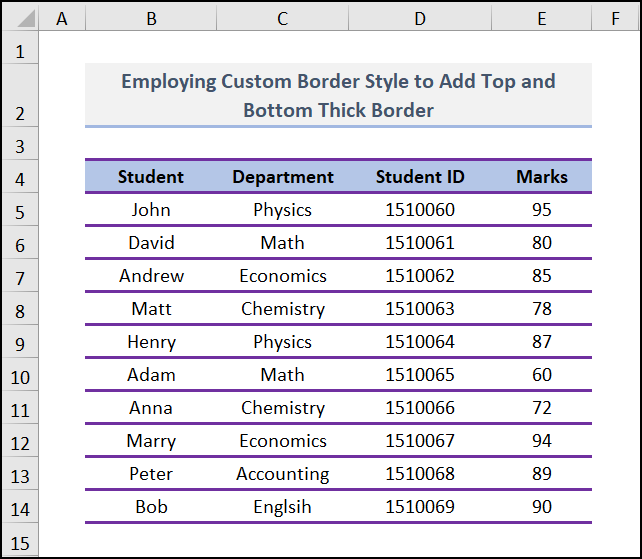
Прочитајте више: Како променити боју ивице у Екцел (3 погодна начина)
4. Примена пречице на тастатури
Коришћење тастатурепречицу, можете подебљати ивицу вашег скупа података. Међу свим методама, то је лако и штеди време. Иако вам штеди време, не можете да користите све опције ивице. Такође, не можете га прилагодити.
📌 Кораци:
- Дакле, за примену спољне дебеле ивице једноставно притисните АЛТ + Х + Б + Т . То ће направити ивицу баш као на слици испод.
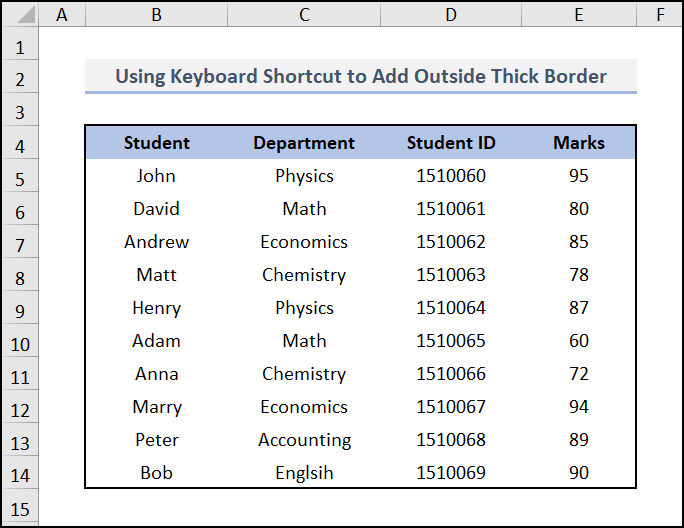
Слично, можете користити АЛТ + Х + Б + Х за дебелу доњу ивицу. Осим тога, притисните АЛТ + Х + Б + Ц да додате горњу и дебелу доњу ивицу.
Прочитајте више: Како додати или уклонити ивице ћелије у Екцел-у
Одељак за вежбање
На сваком листу на десној страни смо обезбедили део за вежбање за вашу праксу. Урадите то сами.
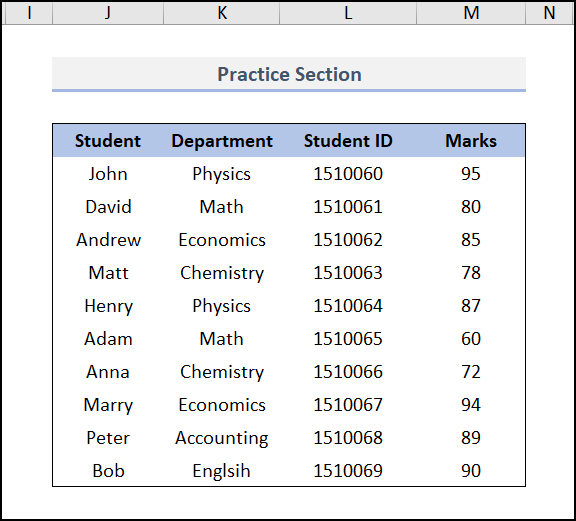
Закључак
То је све о данашњој сесији. А ово су неке једноставне методе за додавање дебелих оквира у Екцел-у. Обавестите нас у одељку за коментаре ако имате питања или сугестије. За боље разумевање, преузмите вежбе. Посетите нашу веб локацију, Екцелдеми , добављач Екцел решења на једном месту, да бисте сазнали различите врсте Екцел метода. Хвала вам на стрпљењу док читате овај чланак.

